İnternet kullanımının artması ile birlikte günümüzde video çeken, hazırlayan kişiler çoğaldı. Bununla birlikte günlük hayatta bile her an cep telefonumuz ile yeni videolar çekebiliyoruz.
Belli başlı bir sorun olan depolama alanı yanı sıra yükleme indirmede yaşadığımız sorunlarda mevcut.
Video Boyutları Neden Büyük ?
Video boyutları genelde çekim kalitesi, fps değerine ve birçok şeye istinaden artmakta bu sebebten ötürü telefonların hafızalara hızlı bir şekilde doluyor. Bilgisayar üzerinde saklamak istiyorsanız bile belirli bir zamandan sonra artık diskinizde bunları kaldırmayarak bilgisayarınızı yavaşlatmaya başlayacak, donmalara sebep olacaktır. Ancak her zaman için uygulayabileceğiniz bir şey mevcut video boyutu küçülme onuda sizlere anlatacağım.
Video Boyutu Küçültürken Kalite Bozulurmu ?
Elbette aklımızda bulunan bir diğer soru ise biz bu videoları küçülteceğiz ama video boyutu küçültürken kalite bozulurmu ? Bozulmaz denemez aslında ancak çok az bir şekilde neredeyse çok dikkat edilmediği sürece belli bile olmayacak kalite kaybı yaşanabilir tabiki bunlar çektiğiniz yada mevcut bulundurduğunuz videoların boyut küçültmeden önceki kalitelerinede bağlıdır.
Video Boyutu Nasıl Küçültülür ?
Bunu yapabilmemiz için bir bilgisayara ihtiyacımız olacaktır. Bilgisayarınızdan Google amcaya HandBrake olarak aratıyoruz ve ilk çıkan arama sonucuna tıklıyoruz.
Hemen programı indirmek için Dowland seçeneğine tıklıyoruz.
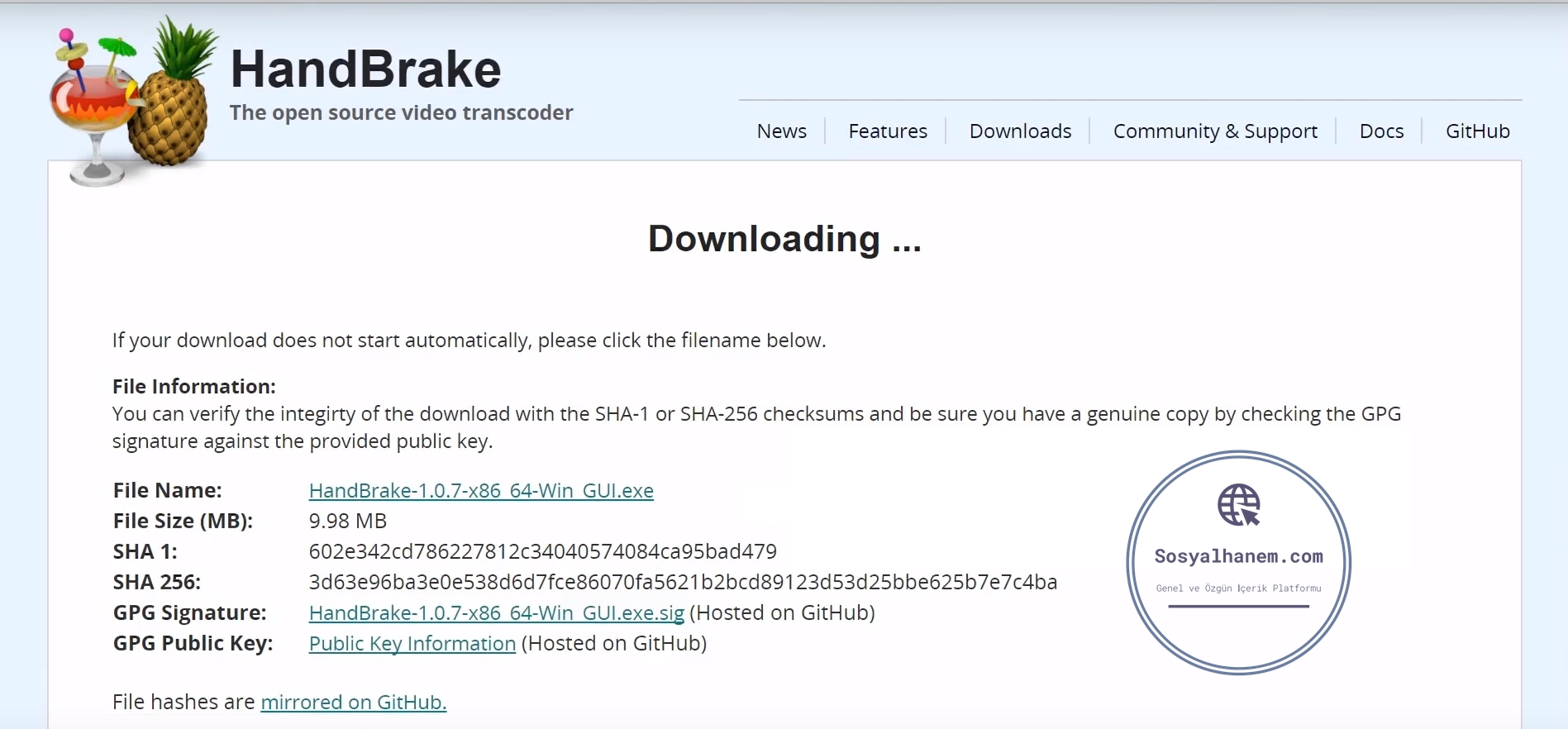
Yaklaşık olarak zaten 8-9 Mb bir program indirdikten sonra kurumu yapıyoruz ve HandBrake’yi açıyoruz aşağıdaki görseldede gösterdiğim gibi File bölümüne tıklıyoruz.

Şimdi açılan pencerede boyutunu küçülmek istediğiniz videoyu seçiyorsunuz ve açın üzerine tıklıyorsunuz.

Bunu yaptıktan sonra sırada video küçültme işlemi bittikten sonra küçültülmüş olan videoyu nereye yüklensin diye soracaktır eğer bir seçim yapmazsanız ve hemen starta basarsanız hata verecektir. Hemen Browse’nin üzerine tıklıyoruz açılan pençerede Dosya Adı olarak birşey girmenizi istiyecektir adlandırıp daha sonra kaydet diyip çıkıyoruz.
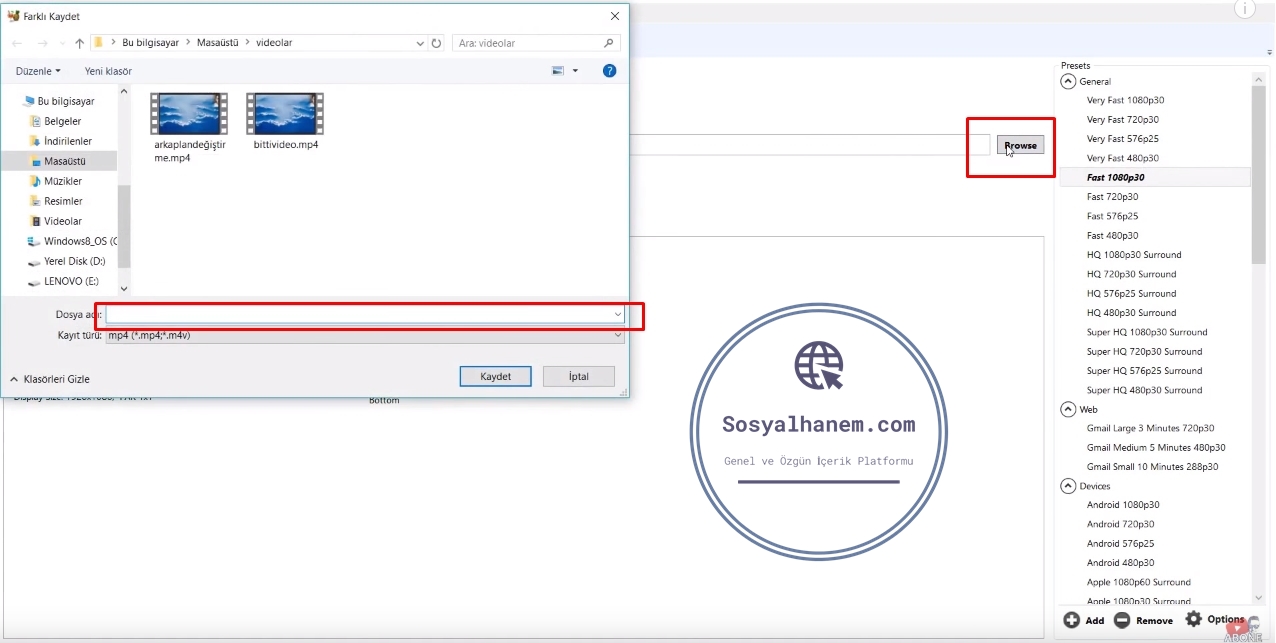
Yukarıda anlattıklarımı uyguladıktan sonra Start Encode üzerine tıklayarak video boyutu küçülme işlemini başlatıyoruz.

Bittiğinde videonuzu kontrol edebilir artık bilgisayarınız ve telefonlarınız için dert olabilecek hafıza sorununun üstesinden gelebilirsiniz.

Bir önceki yazımız olan Programsız Windows 10 Etkinleştirme başlıklı makalemizde dhcp ethernet etkinleştirme windows 10, kulaklık mikrofonu etkinleştirme windows 10 ve microsoft toolkit windows 10 etkinleştirme hakkında bilgiler verilmektedir.

